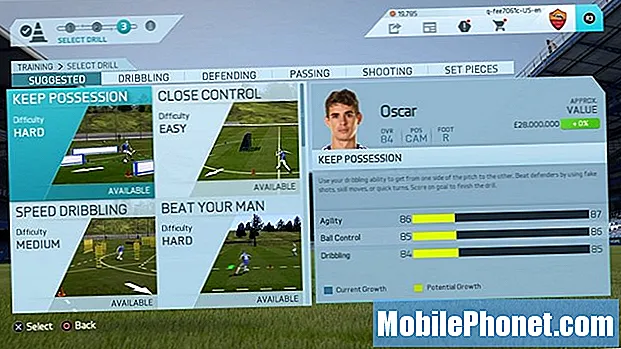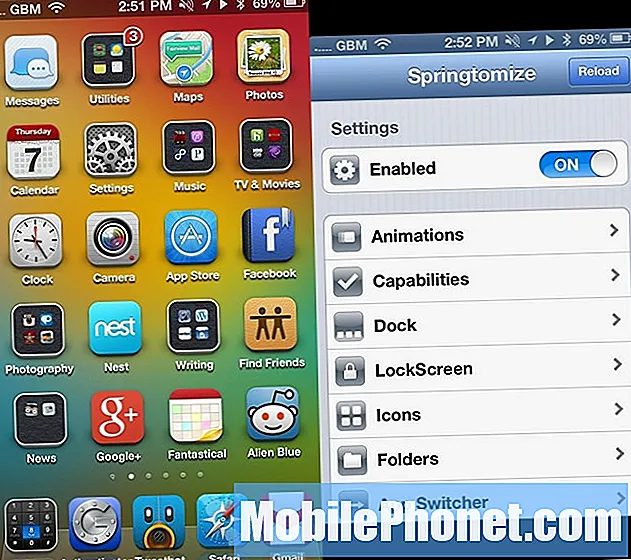Turinys
- 1 problema: Kaip išspręsti „Galaxy J7“ juodo ekrano problemą: ekranas lėtai tampa juodas
- 2 problema: „Galaxy J7“ vis užšąla ir neįsijungia
- 3 problema: „Galaxy J7“ nuotraukos SD kortelėje yra sugadintos
Tiems, kurie ieško atsakymų, kaip išspręsti kai kurias dažniausiai pasitaikančias „GalaxyJ7“ problemas, šis įrašas gali padėti. Šiandien J7 trikčių šalinimo straipsnyje aptariamos trys dažniausios problemos. Būtinai patikrinkite juos visus.
1 problema: Kaip išspręsti „Galaxy J7“ juodo ekrano problemą: ekranas lėtai tampa juodas
Mano „Samsung J7 2016“ modelis turi juodą ekraną. Iš pradžių tamsėjo tik pranešimų juostoje, tačiau dabar ji pamažu užima visą ekraną. Nors visi mygtukai ir lietimas veikia puikiai, bet aš nematau ekrano. Taip pat iš naujo paleisti nėra naudinga. Bandžiau paspausti garsumo didinimo + namų + maitinimo mygtuką ir paleidus maitinimo mygtuką, kai jis prasidėjo, bet negalėjau atlikti jokių kitų užduočių, nes nieko nemačiau savo ekrane. Prašau pasakyti, ar turėčiau jį nunešti į parduotuvę, ar galėsiu sutvarkyti namuose.
Sprendimas: „Samsung Galaxy“ ekranai paprastai būna tvirti ir beveik visada patikimi. Jie lūžta ne tik įprastai naudojant. Mes nežinome visos jūsų įrenginio istorijos, tačiau jei jūsų ekranas pradėjo taip elgtis netyčia numetęs įrenginį arba jį sušlapęs, nieko negalite padaryti savo lygiu. Bet kuriuo iš šių atvejų remontas ar ekrano pakeitimas yra mažiausias dalykas, kurį reikia padaryti.
Jei jūsų įrenginys niekada nebuvo fiziškai sugadintas, yra tikimybė, kad problemą gali sukelti programinės įrangos ar operacinės sistemos klaida. Norėdami sužinoti, ar taip yra, galite pabandyti paleisti įrenginį pakaitiniais režimais. Jei jūsų ekranas veikia paprastai bet kuriuo iš šių režimų, problema turi būti susijusi su programine įranga, o tai reiškia, kad galbūt galėsite tai išspręsti. Jei ekranas vis tiek išlieka juodas, tai reiškia, kad turite problemų dėl aparatūros. Tokiu atveju turite nusiųsti telefoną taisyti ar pakeisti.
Norėdami sužinoti, tai yra veiksmai, kaip iš naujo paleisti įrenginį, kad būtų pakeisti pakrovimo režimai:
Kaip paleisti „Galaxy J7“ į atkūrimo režimą
- Išjunkite įrenginį. Tai yra svarbu. Jei negalėsite jo išjungti, niekada negalėsite paleisti į atkūrimo režimą. Jei negalite reguliariai išjungti įrenginio naudodami maitinimo mygtuką, palaukite, kol išsikraus telefono baterija. Tada įkraukite telefoną 30 minučių, prieš paleisdami į atkūrimo režimą.
- Paspauskite ir palaikykite garsumo didinimo klavišą ir „Bixby“ klavišą, tada palaikykite paspaudę maitinimo mygtuką.
- Kai pasirodys žalias „Android“ logotipas, atleiskite visus klavišus („Installing system update“ bus rodoma apie 30–60 sekundžių, kol bus rodomos „Android“ sistemos atkūrimo meniu parinktys).
Kaip paleisti „Galaxy J7“ į „Downlod“ režimą
- Išjunkite įrenginį. Tai yra svarbu. Jei negalėsite jo išjungti, niekada negalėsite paleisti į atkūrimo režimą. Jei negalite reguliariai išjungti įrenginio naudodami maitinimo mygtuką, palaukite, kol išsikraus telefono baterija. Tada įkraukite telefoną 30 minučių, prieš paleisdami į atkūrimo režimą.
- Paspauskite ir palaikykite garsumo mažinimo klavišą ir „Bixby“ klavišą, tada palaikykite paspaudę maitinimo mygtuką.
- Žinodami, ar esate atsisiuntimo režime, pamatysite ekraną su užrašu „Atsisiunčiama…“.
Galimybė paleisti telefoną bet kuriuo iš šių režimų nereiškia, kad problema bus išspręsta iš karto. Tai reiškia tik tai, kad turite didelę galimybę patys išspręsti problemą ir neprivalote siųsti prietaiso taisyti. Pvz., Jei atkūrimo režimu ekranas veikia normaliai, galbūt galėsite išspręsti problemą atlikdami pagrindinį atstatymą.
Jei telefonas įsijungia tik į atsisiuntimo režimą ir ekranas veikia normaliai tuo įkrovos režimu, galite išspręsti problemą mirksėdami atsargų programinę-aparatinę įrangą. Atlikite daugiau tyrimų apie šią procedūrą, jei norite tai padaryti.
2 problema: „Galaxy J7“ vis užšąla ir neįsijungia
Sveiki. Aš turiu „Samsung J7“. Po „Android 8“ mano telefonas pradeda stingti. apsilankę „Samsung“ biure, jie padarė keletą trikčių šalinimo mano telefone ir jis veikė geriau. bet prieš 2 dienas mano telefonas buvo visas miręs, nieko neveikė, aš bandžiau visą manevrą paleisti iš naujo, bet nepavyko įjungti telefono. Taigi aš palieku telefoną per naktį, ir jis pats įsijungė ryte. Po 3 dienų mano telefonas vėl užgeso. Šį kartą jis vėl neįsijungė. Dar koks sprendimas?
Sprendimas: Jei jūsų telefonas atrodo negyvas šiuo metu, galite pabandyti jį ištaisyti keletu dalykų. Vykdykite toliau pateiktus mūsų pasiūlymus.
Priverstinai paleisti iš naujo
Kartais ši paprasta procedūra gali ištaisyti klaidas, atsiradusias ilgai veikiant sistemai. Rankiniu būdu priversdami „Galaxy J7“ paleisti iš naujo, jūs iš esmės imituojate akumuliatoriaus trauką, kuri senesniuose mobiliuosiuose telefonuose su išimamomis baterijų paketais buvo efektyvus būdas atnaujinti sistemą. Jei dar neišbandėte šio, atlikite šiuos veiksmus:
- Paspauskite ir palaikykite „Power +“ garsumo mažinimo mygtukus maždaug 10 sekundžių arba tol, kol įrenginys išsijungs. Palikite kelias sekundes, kol pasirodys ekranas Maintenance Boot Mode.
- Ekrane Maintenance Boot Mode pasirinkite Normal Boot. Galite naudoti garsumo mygtukus, kad peržiūrėtumėte galimas parinktis, o apatinį kairįjį mygtuką (po garsumo mygtukais), kad pasirinktumėte. Palaukite iki 90 sekundžių, kol bus baigtas atstatymas.
Naudokite kitą įkrovimo laido ir adapterio rinkinį
Jei problema kyla dėl įkrovimo kabelio ar adapterio, norite naudoti kitą žinomą darbo rinkinį. Jei neturite atsarginio originalaus „Samsung“ USB kabelio ir adapterio, pabandykite juos pasiskolinti iš vietinės „Samsung“ parduotuvės. Arba galite pasiskolinti vieną iš draugo. Prieš bandydami vėl jį įjungti, būtinai įkraukite telefoną bent 30 minučių.
Patikrinkite įkrovimo prievadą
Kitas trikčių šalinimo žingsnis, kurį galite pabandyti, yra pamatyti telefono įkrovimo prievado būklę. Ne jūs pašalinsite akivaizdžią žalą, kurią galite pastebėti, bet labiau suteikiate idėją, kur gali būti problema. Pabandykite naudoti didinamąjį įrankį, kad ištirtumėte įkrovimo prievadą. Jei yra kokių nors akivaizdžių pažeidimų, tokių kaip sulenktas kaištis, paprašykite jo ištaisyti.
Kartais pūkeliai ar nešvarumai gali užblokuoti įkrovimo laido tinkamą kontaktą. Būtinai išvalykite angą naudodami suspausto oro skardinę. Nieko nedėkite į prievadą, kad nesugadintumėte sistemos.
Remontas
Jei atlikus visus aukščiau pateiktus pasiūlymus problema išvis nebus išspręsta, greičiausiai problema yra ne jūsų galimybės išspręsti. Kalbant apie programinės įrangos trikčių šalinimą, galima padaryti tik tiek. Akivaizdu, kad negalite atlikti programinės įrangos trikčių šalinimo, kai telefonas pirmiausia neįsijungia. Norėdami gauti palaikymą, susisiekite su „Samsung“.
3 problema: „Galaxy J7“ nuotraukos SD kortelėje yra sugadintos
Sveiki! Taigi turiu „Micro SD“ kortelę „samsung J7“. Kai fotografuoju ir laikau juos savo kortelėje, kai kurios nuotraukos yra puikios, bet kai kurios atrodo pilkos, su dideliu apskritimu! pažymėkite taip, kad jų nematytumėte, o kiti peržiūri albumo miniatiūrų dydį, bet kai pasirenkate atvertą vaizdą, jis atsidaro gerai. bet po 1–2 sek. vaizdas bus padengtas storomis, įvairių spalvų linijomis, todėl pametėte vaizdą. Iš naujo suformatavau kortelę, iš naujo paleidau telefoną ir nesėkmingai bandžiau išvalyti talpyklą.Svenmargie
Sprendimas: Jei iš naujo suformatavus SD kortelę, niekas nepasikeitė, kitas geras dalykas, kurį galite padaryti, yra sužinoti, ar tai yra telefono problema. Būtinai vadovaukitės toliau pateiktais sprendimais.
Iš naujo nustatyti programos nuostatas
Kai kurioms programoms reikia tinkamų kitų programų ar paslaugų. Viena iš programų, kurią naudojate, yra akcijų galerijos programa, kurią naudojate naršydami nuotraukas. Kitoms nuotraukų naršymo programoms taip pat reikia kitų programų ir numatytųjų paslaugų, kad jos veiktų normaliai. Norėdami įsitikinti, kad visos jūsų įrenginio numatytosios programos yra įgalintos, atlikite toliau nurodytus veiksmus.
- Atidarykite programą „Nustatymai“.
- Palieskite Programos.
- Viršutiniame dešiniajame kampe palieskite „Daugiau nustatymų“ (trijų taškų) piktogramą.
- Palieskite Reset app preferences.
Atstatykite visus nustatymus
Kitas geras dalykas, kurį galite padaryti, yra iš naujo nustatyti visus telefono nustatymus. Ši procedūra yra atskira nuo ankstesnės, nes ji apima visus „Android“ įrenginio nustatymus, o ne tik programas. Norėdami tai padaryti, atlikite šiuos veiksmus:
- Pradiniame ekrane perbraukite aukštyn tuščioje vietoje, kad atidarytumėte programų dėklą.
- Palieskite General Management> Reset settings.
- Palieskite Reset settings.
- Jei nustatėte PIN kodą, įveskite jį.
- Palieskite Reset settings. Baigę pasirodys patvirtinimo langas.
Gamykliniai nustatymai
Jei abu aukščiau pateikti pasiūlymai visiškai nepadės, apsvarstykite galimybę grąžinti numatytuosius „J7“ programinės įrangos nustatymus. Prieš tai atlikdami, pirmiausia atsarginę failų kopiją.
- Sukurkite atsarginę duomenų kopiją.
- Išjunkite įrenginį.
- Paspauskite ir palaikykite garsumo didinimo klavišą ir namų mygtuką, tada palaikykite paspaudę maitinimo mygtuką.
- Kai pasirodys žalias „Android“ logotipas, atleiskite visus klavišus („Installing system update“ bus rodoma apie 30–60 sekundžių, kol bus rodomos „Android“ sistemos atkūrimo meniu parinktys).
- Kelis kartus paspauskite garsumo mažinimo mygtuką, kad paryškintumėte „wipe data / factory reset“.
- Paspauskite maitinimo mygtuką, kad pasirinktumėte.
- Spauskite garsumo mažinimo mygtuką, kol bus paryškinta „Taip - ištrinti visus vartotojo duomenis“.
- Paspauskite maitinimo mygtuką, kad pasirinktumėte ir pradėtumėte pagrindinį atstatymą.
- Baigus pagrindinį atstatymą, paryškinama „Perkraukite sistemą dabar“.
- Norėdami iš naujo paleisti įrenginį, paspauskite maitinimo mygtuką.
Gaukite naują SD kortelę
Sunki šio tipo problemų šalinimo dalis yra metodo trūkumas patikrinti, kokia iš tikrųjų yra problema. Jei šiuo metu niekas neveikia, tai reiškia, kad tikriausiai nėra problemų su jūsų telefonu. Siūlome įsigyti naują SD kortelę, kad neprarastumėte ar sugadintumėte failus.